之前介绍过树莓派上LNMP环境的搭建方法,本文将详细介绍如何在树莓派上配置LAMP服务。
为LAMP,是最流行的服务器配置之一,LAMP的含义是:
- Linux - 操作系统
- Apache - 网络服务器(HTTP)软件
- Mysql - 数据库服务
- PHP or Perl - 编程语言
这种配置对于大多数树莓派用户来说,可能过于重量级了,但是大多数用户能学到服务器的配置过程,是一种学习配置服务器的好方法。我可能会在以后写一篇轻量级服务器的配置文章。
所有的配置都在命令行下完成。这可能会比点鼠标难一些,但是也会有很多优势,例如可以远程管理、配置服务,CPU时间可以用在提供网页服务上,而不是用来渲染图形界面,毕竟网络服务器的唯一目的就是网页服务。
为什么要用树莓派?
除了极客式的回答“因为我能这么做”之外,我认为还有其他一些很好的理由。
可以学习Linux 本站的主要目的是传授Linux技巧。学Linux最好的方式是用Linux做些什么。搭建服务器是一个好的起点。
学习网络编程 树梅派基金会的目标是教孩子编程。网络编程是非常有用的技能。虽然对于先学桌面编程好,还是先学网络编程好,一直以来是有争议的,但是毫无疑问网络编程非常实用。
作为一个接口 树莓派适合从各种感应器中收集数据,可以搭建一个服务器,来访问这些数据。
专用网络设备 可以做成一个家中使用的专用网络设备,例如流媒体设备等。
当作测试或开发服务器 开发web应用的时候,有一个专用的测试用服务器比较好。理想状态下,测试服务器的软硬件应该和生产环境下一致,但如果不现实,可以用树莓派来代替,开销很低。
当作生产环境的服务器 最初我会说,把树莓派当作生产环境服务器是很傻的事。但我回忆了下, 我最初的个人博客 的服务器的配置也不比树莓派强多少,那是在2007年之前的事情。那台服务器的内存比树莓派多一点,就可以跑一个完整的 WordPress 站点,以及其它一些CGI脚本。现在的网站动态内容更多,站点上的文件也更大,但是如果是个人网站,用树莓派也够用了。
Debian Linux
服务器的配置基于 树莓派下载页 上的Debian树莓派镜像。
本文需要树莓派能连接到外网,下文假设树莓派是用网线连接到家用路由器上的。
安全性
首先要让树莓派的安全等级更高一些。这个镜像中的系统有默认的用户名和密码,连上外网后,任何人都可以登陆,然后随意使用这个树莓派。
要更改密码,在登陆后输入
passwd
然后在之后出现的提示符后输入新密码。
你可能想要添加一个帐户。我在下文中用的账户名是user1,通常来说,账户名应该是个人名。如果你不想添加帐户,可以跳过这一部分,直接去看 性能/网络那一步。
下面的命令可以添加一个新帐户,并且设定密码。
sudo useradd -m user1 sudo passwd user1
这是本文中第一次用sudo命令,在余下的部分中还会用很多次。使用sudo命令,用户可以以管理员的身份来执行一个命令,就像上面的例子里一样。如果不使用sudo,命令就会运行失败,因为普通用户不可以创建其它帐户。这是一个防止系统被盗用的安全特性,也可以防止用户误用某些命令破坏系统(虽然说前面加上sudo就不能防止误用了)。
新帐户必须被加入到特定的用户组中,才能有pi帐户的某些权限。
你可以用usermod命令添加用户组,也可以直接更改配置文件。我在下面会直接改配置文件,这样你就能看一下配置文件了(一般来说,如果要做好几个改动,直接改配置文件会快一些)。请注意,如果在编辑配置文件的时候出错,有可能这个帐户会不能登陆。
有两个常用的命令行下的文本编辑器,对于新用户来说nano比较容易使用(所以我在下文用的是nano),因为它很有用,并且在所有linux上都是预装的。如果你会用vi,那么下面使用nano的地方,你都可以用vi。
sudo nano /etc/group
浏览整个文件,找到pi所在的那一行,然后把,user1加到行尾。
例如
adm:x:4:pi,user1
编辑完成后,CTRL-O保存文件,CTRL-X退出。
重要的地方在于,如果一个帐户不在admin那一行,这个帐户就不能使用sudo,从而不能进行任何系统管理 。当然,如果你想要添加一个帐户,然后不给管理权限,那么就不用改动/etc/group文件。
输入
exit
注销,然后用新建的帐户登陆,检查一下是否设置正确。
新帐户默认的 Shell 是bourne shell。bash是bourne shell的改进版,用户可以在命令行使用方向键自动补全。
为新帐户设置默认shell,输入:
chsh -s /bin/bash
如果以后不用pi这个帐户了,可以删掉它。
userdel pi
这只是提升Pi的安全级别的第一步。Linux安全还包含其它方面,例如当安全补丁发布后,安装这些补丁(例如用apt-get update)。
调节系统性能
通常来说,调整服务器性能是之后要做的事情。但是对于树莓派来说,做一个调整,就能提升系统的性能。我们在这里设置,保存重启后生效,之后可以省去一次重启。
树莓派有256MB(后来的版本是512MB)内存。但这个内存是图形和主系统共用的。默认情况下64MB分配给图形系统。对于不准备跑图形界面,或者很少跑图形界面的设备,例如服务器这种情况下,64MB内存太多了。将图形系统的内存减少到32MB,输入下面的命令。
sudo cp /boot/arm224_start.elf /boot/start.elf
或者用sudo raspi-config在配置目录中改动。(你可以用sudo cp /boot/arm192_start.elf /boot/start.elf 来恢复之前的设置)
这个改动需要重启后生效,我们稍晚时候再重启,所以现在不用重启。
设定网络
下一步要为树莓派分配一个静态IP地址。这一步稍微复杂一点,决定于你自己的配置和路由器种类。
默认情况下树莓派向路由器请求一个动态IP。这种IP可能会变动,不容易连上你的服务器。我们的办法是给它一个不会变的地址,例如192.168.1.4
注意,这个地址只能在局域网使用,不能在外网用——之后我们会介绍如何配置你的路由器和防火墙 ,让外网用户可以访问你的服务器。
首先用ifconfig查看DHCP分配给树莓派的地址——下面是输出内容的一部分
… eth0 Link encap:Ethernet HWaddr b8:27:eb:8a:71:a0 inet addr:192.168.1.110 Bcast:192.168.1.255 Mask:255.255.255.0 …
这是在说,以太网端口0,地址是192.168.1.110
你还需要知道路由器的地址,使用route命令
$ route Kernel IP routing table Destination Gateway Genmask Flags Metric Ref Use Iface default 192.168.1.1 0.0.0.0 UG 0 0 0 eth0 192.168.1.0 * 255.255.255.0 U 0 0 0 eth0
这是在说,路由器的IP地址(也就是网关)是192.168.1.1,所有的数据都会通过这个路由器接收和发送。
现在,查看路由器IP池的范围。这取决于你的路由器。下面的例子中用的是一个 Belkin无线路由器 ,在浏览器中输入192.168.1.1,可以看到路由器的管理界面。
LAN设置是下面这个样子的:
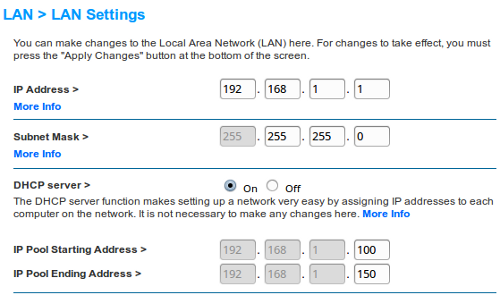
这个例子中,局域网有效的IP范围是从192.168.1.1到192.168.1.254.路由器的地址是192.168.1.1,DHCP分配的地址是从192.168.1.100到192.168.1.150(如果有必要,你可以更改这个范围)。我给服务器分配的地址是192.168.1.4.
配置静态IP地址
cd /etc/network sudo nano interfaces
把 iface eth0 inet dhcp 改成 iface eth0 inet static
address 192.168.1.4 netmask 255.255.255.0 gateway 192.168.1.1
你可以看一眼/etc/resolv.conf中的配置,其中有一条记录(很可能是指向你的默认网关的)
nameserver 192.168.1.1
你也可以把这一项直接指向网络服务商的DNS服务器地址。虽然可以不重启,重新连接网络接口,我建议在这一步重启,确保配置正确。
sudo reboot
登陆之后,用ifconfig确认服务器有一个静态ip地址
… eth0 Link encap:Ethernet HWaddr b8:27:eb:8a:71:a0 inet addr:192.168.1.4 Bcast:192.168.1.255 Mask:255.255.255.0 …
开启SSH
SSH(Secure Shell)是一种网络协议,你可以用命令行通过这种协议远程登陆,控制计算机。就像名称中所说的一样,这种远程控制是安全的,因为数据在网络上传输的时候是加密的(所以别人看不到你的密码之类的信息)。它还提供例如隧道之类的很棒的特性,我们在这里不去深入讨论。
ssh服务在默认的镜像上有,默认也是开启的。你可以用raspi-config打开或关闭ssh服务。
现在你可以用ssh远程访问树莓派(在同一个网络下)。如果你有另一台在同一个网络下,并装有linux的电脑,就可以在终端运行
ssh 192.168.1.4
然后会以同样的用户名登陆。如果想用用户名不同的帐户,在ip前输入用户名,并且用@来分隔。例如
ssh user1@192.168.1.4
MAC上也有ssh,你可以用同样的命令登陆。
如果你用Windows,那么有好几种选择,我推荐开源软件Putty。
让外网可以访问服务器
然后,我们来设置路由器,让ssh和网络数据可以通过防火墙连到树莓派。
你把pi帐户的默认密码改掉了吧?如果没改掉默认密码,任何人都可以登陆到你的树莓派上。
家庭网络中的ip地址是局域网的地址,局域网是个私有网段,外网是无法访问的。你的网络服务商会提供一个动态IP,这个IP是路由器在使用的。为了让外网可以访问你的树莓派,必须把树莓派的地址转换为一个外网地址。这个过程叫网络地址转换(NAT)。
需要开放的端口号是80(http默认端口),如果你想在外网的计算机上登陆,还需要开放22端口(ssh默认)。
这一步需要查阅路由器的说明书。这个例子中,我的Belkin路由器是在防火墙>虚拟服务器设定中(见下图),但是Netgear的路由器在高级>安全>IP转发中。
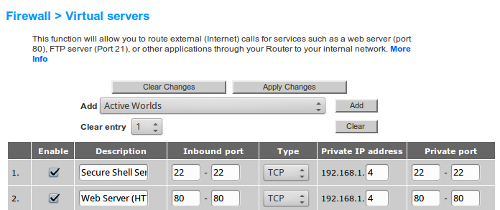
DNS
最后一步是给你路由器的IP绑定一个域名。从我个人的情况而言,宽带服务商是Virgin Media。虽然他们提供的是动态IP,但是地址通常是不会变的。我在一个域名服务商那里注册了一个静态的域名。这个域名大概一年只需要更新一次,或者当Virgin Media进行大规模网络维护的时候更新一次。
如果你的IP是动态的,而且经常变动,你就要注册一个动态域名服务。
安装Apache
Apache服务器可以从Debian的源中下载。可以用apt下载。
首先要更新apt的软件列表。如果不运行sudo apt-get updata的话,apt软件就不知道有没有新的软件包或者版本更新。
Apache可以用下面的命令来安装
sudo apt-get install apache2
安装mysql
mysql在Debian的源中也有,可以用这个命令来安装
sudo apt-get install mysql-server
安装过程中,会出现一个提示符让你输入一个密码。
这个密码是mysql root用户的密码。
安装PHP
Perl是系统预装的,所以我这里只写PHP的安装。
输入下面的命令,就可以安装PHP 5,以及PHP访问mysql数据库所需要的库。
sudo apt-get install php5 sudo apt-get install php5-mysql
配置完成
安装完成后,可以在浏览器中输入你路由器的IP或域名,就可以访问你的网站了。
你应该能看到一个页面显示“It works”,但是没有其它内容。
删掉/var/www/index.html,创建一个/var/www/index.php,可以测试服务器和PHP工作是否正常。

